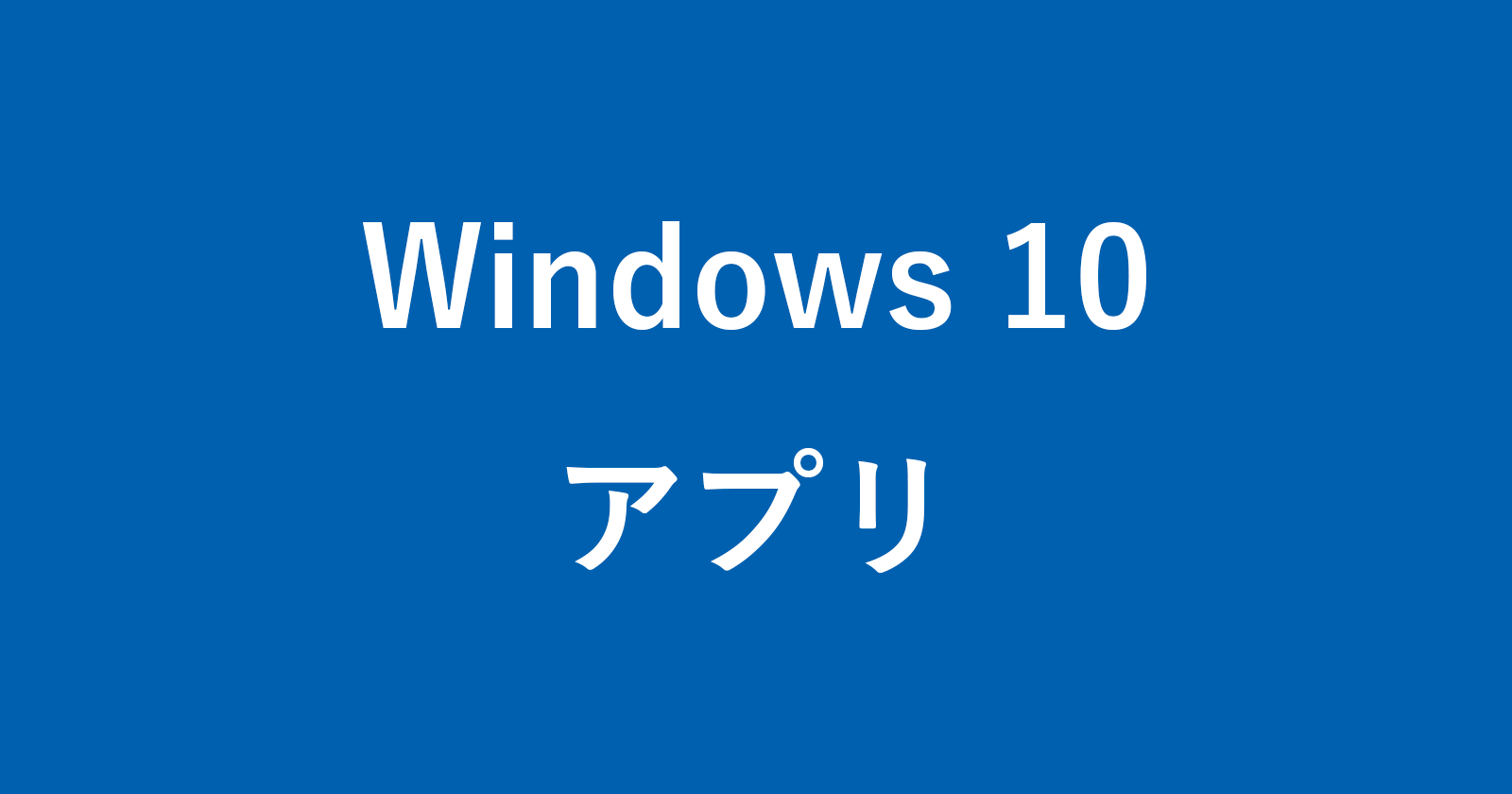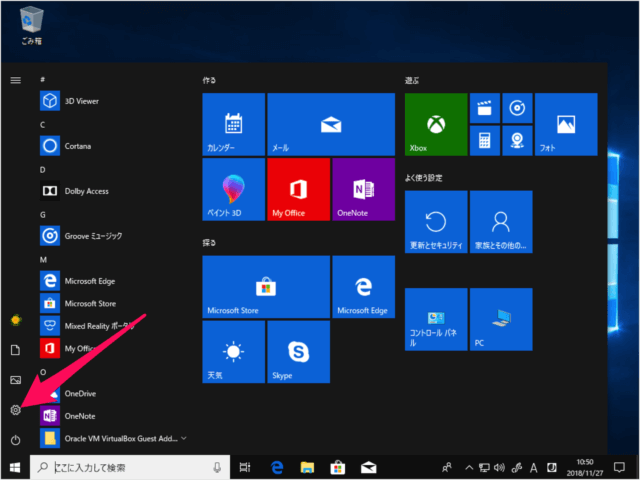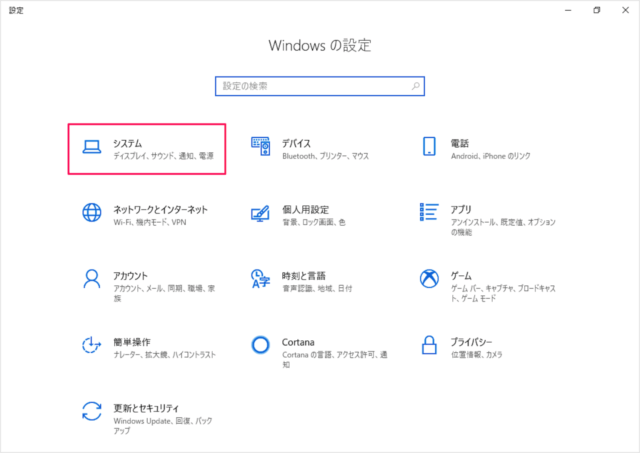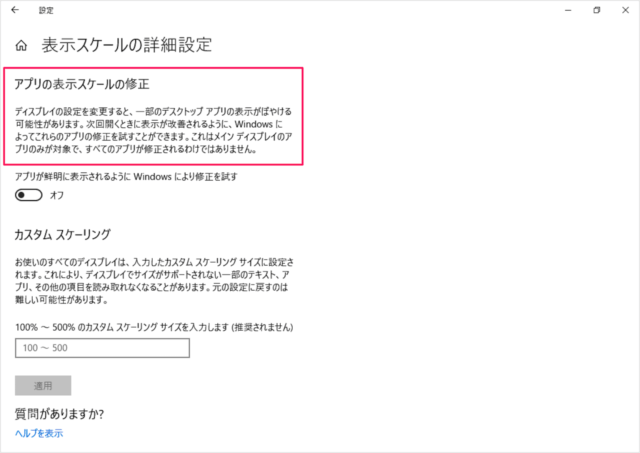目次
Windows10 のアプリの表示がぼやける場合の対処方法を紹介します。
ディスプレイの設定を変更するとアプリの表示がぼやける場合があります。ぼやける表示を修正し、鮮明に表示しようと試みる設定(アプリの表示スケール)が用意されているので、ここではその方法をみていきます。
アプリの表示がぼやける場合の対処
それでは実際に設定してみましょう。
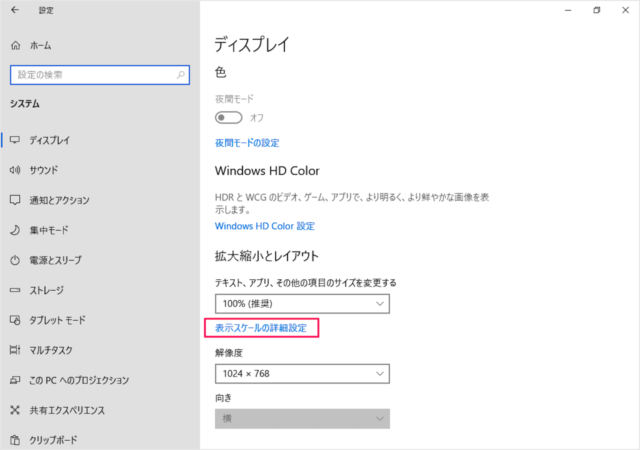
システム(ディプレイ)の設定です。「表示スケールの詳細設定」をクリックしましょう。
アプリの表示スケールの修正
ディスプレイの設定を変更すると、一部のデスクトップ・アプリの表示がぼやける可能性があります。次回開くときに表示が改善されるように、Windowsによってこれらのアプリの修正を試すことができます。これはメイン・ディスプレイのアプリのみが対象で、すべてのアプリが修正されるわけではありません。
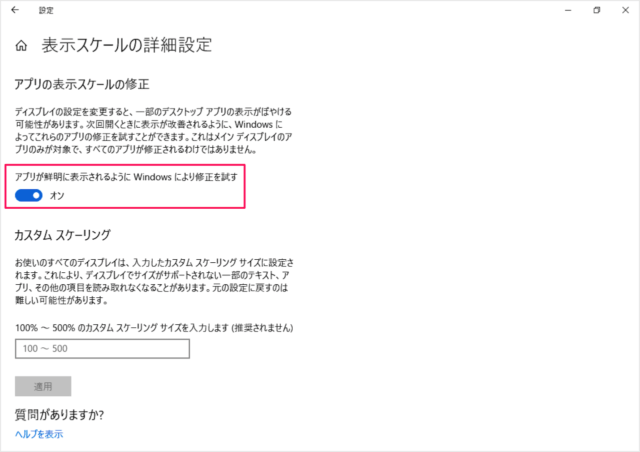
修正を試す場合は「アプリが鮮明に表示されるように Windows により修正を試す」を「オン」にしましょう。